Tabela e përmbajtjes
Nëse jeni duke kërkuar për një zgjidhje për të rregulluar gabimin e Windows 10 "PC juaj hasi në një problem dhe duhet të riniset" Ekrani blu, atëherë jeni në vendin e duhur. Ky gabim mund të lidhet me dështimin e sistemit, i cili mund të çojë në humbje të të dhënave ose skedarë të humbur.
BSOD ose Ekrani blu i vdekjes zakonisht ndodh kur kompjuteri ndeshet me një dështim të sistemit ose një problem që e pengon atë nga puna si duhet. Faktorë të ndryshëm, të tillë si problemet e harduerit, konfliktet e softuerit ose drejtuesit e gabuar, mund të shkaktojnë këtë gabim. Në këtë artikull, ne do të diskutojmë metoda të ndryshme për të zgjidhur gabimin "PC u përball me një problem dhe duhet të riniset".
Arsyet e zakonshme për "Pajisja juaj u përball me një problem dhe duhet të riniset"
Ka disa arsye të zakonshme pse mund të hasni në mesazhin e gabimit "Pajisja juaj hasi në një problem dhe duhet të riniset". Kuptimi i këtyre shkaqeve mund t'ju ndihmojë të identifikoni hapat e duhur të zgjidhjes së problemeve për të zgjidhur problemin. Këtu janë disa nga arsyet më të shpeshta pas këtij gabimi:
- Driverat e sistemit të korruptuar ose munguar: Drejtuesit e sistemit të vjetëruar, të humbur ose të korruptuar mund të shkaktojnë paqëndrueshmëri dhe konflikte brenda sistemit operativ . Sigurimi që drejtuesit tuaj të jenë të përditësuar dhe të instaluar siç duhet është thelbësor për ruajtjen e stabilitetit të sistemit.
- Papajtueshmëria e harduerit: Komponentët e papajtueshëm të harduerit mund të çojnë në prishje të sistemit dhedhe Run Command Prompt.
Metoda e shtatë – Përdor Rimëkëmbjen e Imazheve të Sistemit
Rikuperimi i imazhit të sistemit është një veçori në Windows që ju lejon të rivendosni kompjuterin tuaj në një gjendje të mëparshme duke përdorur një sistem rezervë imazh. Një imazh i sistemit është një kopje e saktë e të gjithë sistemit tuaj, duke përfshirë sistemin operativ, aplikacionet, cilësimet dhe skedarët personalë. Ky funksion mund të jetë veçanërisht i dobishëm në rikuperimin e të dhënave kur keni të bëni me gabime të vazhdueshme BSOD.
Nëse jeni duke përjetuar gabime të vazhdueshme BSOD dhe metodat e tjera të zgjidhjes së problemeve kanë dështuar, mund të përdorni Rimëkëmbjen e imazhit të sistemit për të rivendosur kompjuterin tuaj në një kohë kur funksiononte si duhet.
Për të përdorur "Rikuperimin e imazhit të sistemit", ndiqni këto hapa:
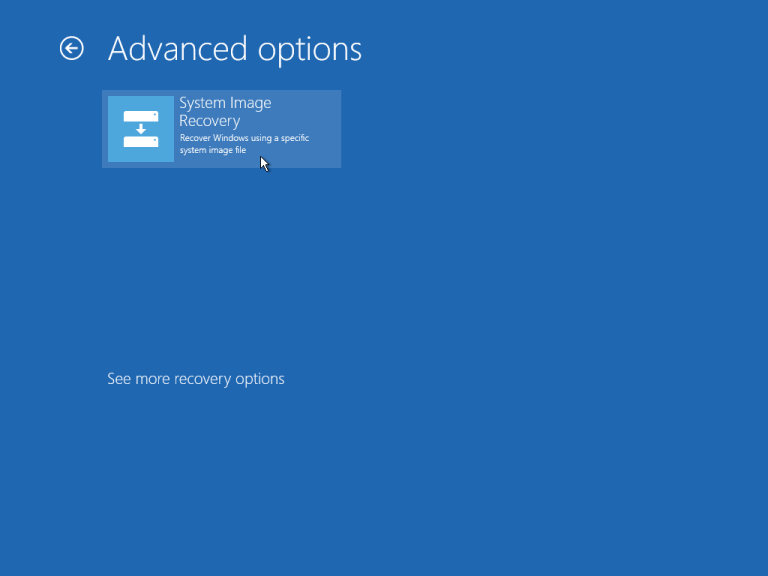
- Rinisni kompjuterin tuaj dhe hapni ekranin "Opsionet e përparuara".
- Klikoni në "Zgjidhja e problemeve", pastaj "Opsionet e avancuara" dhe në fund, "Rikuperimi i imazhit të sistemit".
- Zgjidhni sistemin tuaj operativ të synuar nëse keni instalime të shumta.
- Ndiqni udhëzimet në ekran për të gjetur dhe rivendosur kopjen rezervë të imazhit të sistemit.
Ju lutemi, vini re se duhet të keni një imazh të sistemit të krijuar më parë për të përdorur këtë veçori. Është gjithmonë një praktikë e mirë të krijoni rregullisht kopje rezervë të imazheve të sistemit për të mbrojtur të dhënat tuaja dhe për të siguruar një proces të qetë rikuperimi në rast të problemeve si gabimet e ekranit blu.
Metoda e tetë – Riinstaloni Windows për të zgjidhur gabimet e vazhdueshme të ekranit blu
Nëse të gjitha metodat e tjeranuk arrin të rregullojë gabimin e ekranit blu, mund t'ju duhet të riinstaloni Windows. Ky proces do të fshijë të gjitha të dhënat në diskun tuaj të sistemit, prandaj sigurohuni që të keni një kopje rezervë të skedarëve tuaj të rëndësishëm përpara se të vazhdoni. Riinstalimi i Windows mund t'ju ndihmojë të rikuperoni të dhënat dhe të zgjidhni çdo problem që lidhet me Shërbimin e Instaluesit të Windows.

- Përgatitni diskun tuaj të instalimit të Windows ose diskun USB me median e instalimit.
- Futeni. diskun ose diskun USB në kompjuterin e prekur dhe rinisni sistemin.
- Nisni kompjuterin nga media e instalimit duke shtypur tastin përkatës për të hyrë në menynë e nisjes (zakonisht F12, F10 ose Del).
- Ndiq udhëzimet në ekran për të instaluar Windows. Sigurohuni që të zgjidhni llojin e instalimit "Custom (i avancuar)" për të kryer një instalim të pastër.
Pas riinstalimit të Windows, do t'ju duhet të riinstaloni të gjithë drejtuesit për harduerin tuaj dhe të rivendosni skedarët tuaj personal nga një kopje rezervë.
Mos harroni se riinstalimi i Windows duhet të konsiderohet si mjeti i fundit, pasi do të heqë të gjithë skedarët, aplikacionet dhe cilësimet tuaja personale. Gjithmonë provoni fillimisht metoda të tjera të zgjidhjes së problemeve, si p.sh. përdorimi i veglës së "Rivendosjes së sistemit", rregullimi i cilësimeve të "Memory Dump" dhe kontrollimi i skedarëve të Regjistrit, përpara se të vendosni të riinstaloni Windows.
Pyetjet e bëra më shpesh
Si mund ta rregulloj një skedar i dëmtuar i sistemit që shkakton një gabim të ekranit blu?
Mund të përdorni skedarin e integruar të sistemitKontrolluesi (SFC) në Windows për të skanuar dhe riparuar skedarët e sistemit të dëmtuar. Për të ekzekutuar SFC, hapni Command Prompt si administrator, shkruani "sfc /scannow" dhe shtypni Enter. Nëse SFC gjen ndonjë problem, ai do t'i rregullojë ato automatikisht.
Si mund të kryej rivendosjen e sistemit nëse kompjuteri im vazhdon të përplaset me gabime BSOD?
Për të kryer një rivendosje të sistemit, duhet të nisni kompjuteri në modalitetin e sigurt ose përdorni ekranin e opsioneve të përparuara nga mjedisi i rimëkëmbjes së Windows. Nga atje, mund të përdorni mjetin "Rivendosja e sistemit" dhe ta ktheni sistemin tuaj në gjendjen e mëparshme të punës.
Si mund ta ndryshoj cilësimin e depozitimit të kujtesës për të ndihmuar në diagnostikimin e pajisjes tuaj ndodhi një problem dhe duhet të riniset?
Për të ndryshuar cilësimin e depozitimit të kujtesës, kliko me të djathtën në "This PC", zgjidhni "Properties" dhe kliko mbi Cilësimet e avancuara të sistemit. Në dritaren e Karakteristikat e Sistemit, klikoni në skedën "Advanced", pastaj klikoni në "Cilësimet" nën seksionin "Fillimi dhe Rimëkëmbja". Ju mund të zgjidhni midis opsioneve të ndryshme të depozitimit të kujtesës, si "Small memory dump", "Kernel memory dump" ose "Complete memory dump."
Si mund të aksesoj cilësimet e nisjes nëse kompjuteri im vazhdon të përplaset me " pajisja juaj hasi në një problem dhe duhet të riniset gabim”?
Për të hyrë në cilësimet e nisjes, rinisni kompjuterin tuaj dhe hyni në ekranin e opsioneve të përparuara. Klikoni në "Zgjidhja e problemeve", pastaj "Opsionet e avancuara" dhe në fund, "Cilësimet e nisjes". Nga atje,ju mund të zgjidhni cilësime të ndryshme të nisjes, të tilla si "Modaliteti i sigurt" ose çaktivizimi i rinisjes automatike.
Cili është opsioni i grumbullimit të kujtesës së plotë dhe si mund të ndihmojë në diagnostikimin e gabimeve?
Opsioni i depozitimit të plotë të kujtesës kursen të gjitha përmbajtjet e memories së sistemit tuaj në një skedar kur ndodh një gabim ndalimi. Kjo mund të ndihmojë në diagnostikimin e shkakut të gabimit. Megjithatë, madhësia e skedarit mund të jetë mjaft e madhe, kështu që mund të mos jetë e përshtatshme për sisteme me hapësirë të kufizuar ruajtjeje.
Kompjuteri im po përjeton të njëjtin gabim të ekranit blu në mënyrë të përsëritur. Çfarë duhet të bëj?
Nëse jeni duke u përballur me të njëjtin gabim disa herë, provoni hapat e mëposhtëm:
Përditësoni drejtuesit e pajisjes tuaj nëpërmjet Menaxherit të Pajisjes.
Kryeni një sistem restauroni për të rikthyer sistemin tuaj në një gjendje të mëparshme pune.
Kontrollo për gabime të sistemit duke përdorur Kontrolluesin e Skedarit të Sistemit të integruar (SFC).
Krijo një disk rikuperimi të Windows dhe përdore atë për të hyrë në të avancuara opsionet e zgjidhjes së problemeve.
Nëse gjithçka tjetër dështon, merrni në konsideratë riinstalimin e Windows për të zgjidhur çdo problem të vazhdueshëm.
Çfarë duhet të bëj nëse has një gabim rinisjeje për shkak të rinisjes automatike pas një "ndezje në një problem " gabim?
Për të çaktivizuar rinisjen automatike, shikoni Cilësimet e Avancuara të Sistemit duke klikuar me të djathtën në "This PC", duke zgjedhur "Properties" dhe duke klikuar në "Cilësimet e avancuara të sistemit". Në dritaren e Karakteristikat e Sistemit, klikoni në skedën "Advanced", pastaj klikoni në "Cilësimet" nënSeksioni "Fillimi dhe Rimëkëmbja". Zgjidh kutinë pranë "Rinisni automatikisht" dhe klikoni "OK". Kjo do të parandalojë që kompjuteri juaj të rindizet automatikisht pas një gabimi, duke ju lejuar të lexoni mesazhin e gabimit dhe të diagnostikoni problemin.
Pajisja juaj u përball me një problem dhe duhet të riniset: Përmbledhja përfundimtare
Në përfundimi, dështimi i sistemit "PC-ja juaj hasi në një problem dhe duhet të riniset" mund të shkaktohet nga faktorë të ndryshëm. Megjithatë, me hapat e duhur për zgjidhjen e problemeve, mund ta zgjidhni problemin dhe ta bëni kompjuterin tuaj të funksionojë përsëri pa probleme. Mos harroni të mbani gjithmonë të përditësuar softuerin dhe drejtuesit tuaj dhe të mirëmbani mirëmbajtjen e duhur të kompjuterit për të shmangur hasjen e gabimit "PC-ja juaj u përball me një problem dhe duhet të riniset" në të ardhmen.
Gabim "Pajisja juaj hasi në një problem dhe duhet të riniset". Kontrolloni gjithmonë përputhshmërinë e komponentëve të harduerit tuaj me sistemin tuaj dhe përditësoni BIOS-in tuaj në versionin më të fundit për të shmangur konfliktet e mundshme.Kuptimi i arsyeve të zakonshme pas gabimit mund t'ju ndihmojë të identifikoni hapat e duhur të zgjidhjes së problemeve dhe të funksionojë përsëri pa probleme. Mbani gjithmonë të përditësuar softuerin dhe drejtuesit e kompjuterit tuaj, mbani mirëmbajtjen e duhur të kompjuterit dhe kryeni skanime të rregullta të sistemit për të shmangur këtë gabim në të ardhmen.
Gabim Windows 10 “Pajisja juaj u përball me një problem dhe duhet të Rinisni” Stop Codes
Së bashku me Gabimin e Windows 10 “PC-ja juaj hasi në një problem dhe duhet të riniset”, do të vijë gjithashtu me një kod ndalimi. Ky kod ndalimi do të varet nga ajo që shkaktoi kodin e gabimit. Këtu janë disa nga kodet më të zakonshme të ndalimit që hasin përdoruesit e Windows.
| Windows Stop Code | Gabim ndalimi | Shpjegim |
| 0x00000133 | DPC_WATCHDOG_VIOLATION | Instalimi ose çiinstalimi i pasaktë ose i dështuar iaplikacionet. |
| N/A | WHEA_UNCORRECTABLE_ERROR | Problemet e harduerit dhe skedarët e sistemit të dëmtuar. |
| 0x000000EF | CRITICAL_PROCESS_DIED | Skedarët e korruptuar të përditësimit të sistemit dhe problemet e drejtuesve. |
| 0xc000021a | STATUS_SYSTEM_PROCESS_TERMINATED ose kompjuteri juaj ka pasur një problem dhe ka nevojë për të rifilluar | Probleme me harduerin ose softuerin |
| N/A | MENAXHIMI I MEMORY | Probleme me drejtuesin e kartës video. |
| N/A | CLOCK_WATCHDOG_TIMEOUT | Çështon drejtuesit e harduerit, RAM-in, BIOS-in dhe konfliktet e softuerit. |
| 0x0000009F | PDP_DETECTED_FATAL_ERROR | Probleme me inicializimin e pajisjes hyrëse/dalëse |
| 0x000000139 | KERNEL_SECURITY_13 Çështjet KERNEL_SECURITY_RE pajtueshmëria e drejtuesit | |
| 0xc000021a | N/A | Winlogon.exe është i korruptuar, skedari Csrss.exe është fshirë, ndërhyrja e pajisjeve të jashtme me OS ose Windows të dëmtuar regjistrit. |
Kodi i ndalimit të fundit, "0xc000021a", është ndryshe nga pjesa tjetër e listës që kemi dhënë pasi nuk ka asnjë informacion tjetër përveç vetë kodit. Ja se si duket gabimi BSOD 0xc000021a:
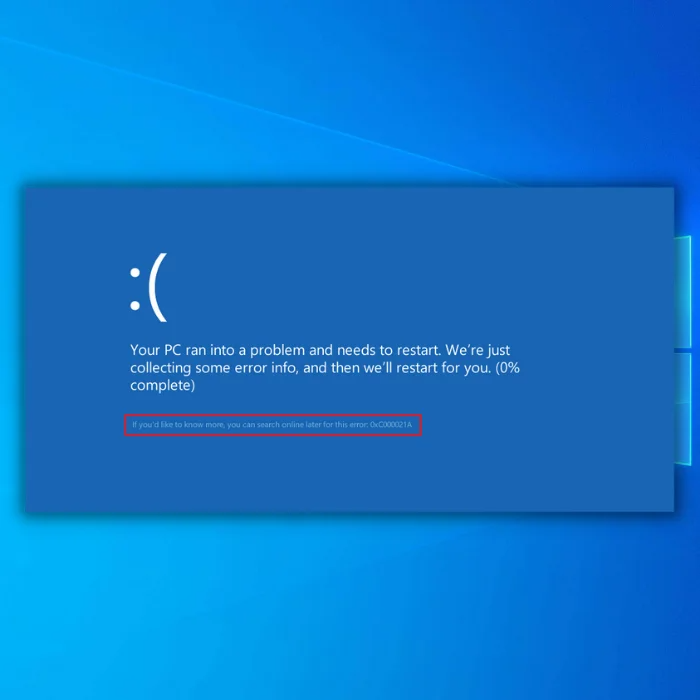
Megjithatë, në varësi të versionit të Sistemit Operativ Windows që keni në kompjuterin tuaj, kodi i ndalimit të gabimit BSOD 0xc000021a mund të shfaqë një mesazh gabimi ndalimi.
Kjo është mënyra se si ndalon kodin e gabimit BSOD 0xc000021ashfaqet në Windows XP dhe Vista:

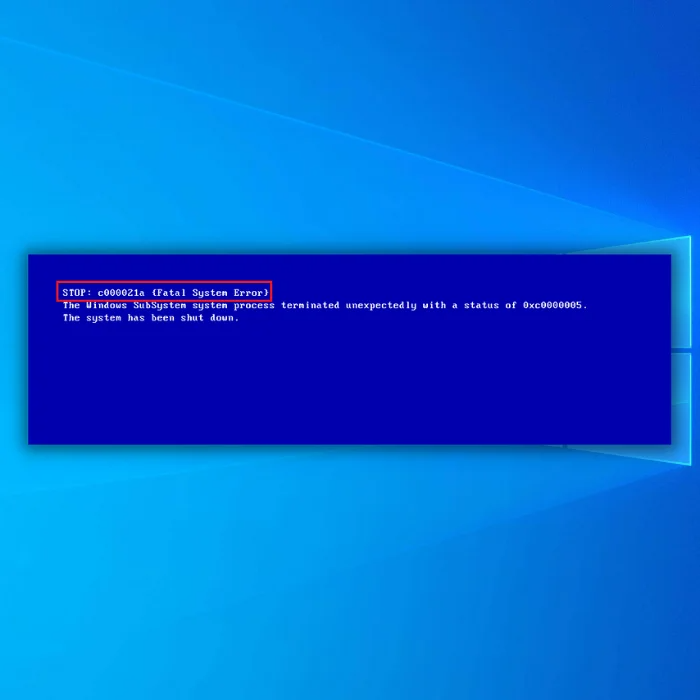
Për të rregulluar gabimin e Windows 10 "PC ju hasi në një problem dhe duhet të riniset" Ekrani blu, mund t'ju duhet të kryeni disa hapa për zgjidhjen e problemeve. Sot, ne do të diskutojmë metodat më të lehta dhe më efektive të zgjidhjes së problemeve për të rregulluar gabimin e Windows 10 "PC-ja juaj hasi në një problem dhe duhet të riniset" Ekrani blu, duke përfshirë hapat për të rikuperuar të dhënat e humbura dhe për të rikuperuar skedarët e humbur.
Rivendosja e sistemit: Krijoni dhe përdorni një pikë rivendosjeje
Rivendosja e sistemit është një mjet i vlefshëm në Windows që ju lejon të ktheni sistemin tuaj në një gjendje të mëparshme, gjë që mund të jetë e dobishme nëse hasni probleme pas instalimit të softuerit të ri, drejtuesve , ose përditësime. Duke krijuar një pikë rikuperimi përpara se të provoni ndonjë hap për zgjidhjen e problemeve, mund të ktheheni në një gjendje të mëparshme pune nëse është e nevojshme dhe të rikuperoni potencialisht të dhënat.
Krijimi i një pike të rivendosjes së sistemit :

- Shtypni tastin "Windows" në tastierën tuaj dhe shkruani "Krijo një pikë rivendosjeje" në shiritin e kërkimit. Klikoni në rezultatin e kërkimit për të hapur dritaren e Vetive të Sistemit.
- Në dritaren Karakteristikat e Sistemit, do të shihni skedën "Mbrojtja e Sistemit". Sigurohuni që mbrojtja të jetë e aktivizuar për diskun tuaj të sistemit (zakonisht C :). Nëse jo, klikoni në diskun dhe më pas "Konfiguro" për të aktivizuar mbrojtjen.
- Kliko në butonin "Krijo". Një dritare e vogël do të shfaqet, duke ju kërkuar t'i jepni një emër përshkrues. Shkruani një emërqë do t'ju ndihmojë të mbani mend arsyen e krijimit të tij (p.sh., "Përpara zgjidhjes së problemeve BSOD").
- Kliko "Krijo" dhe prisni që procesi të përfundojë. Windows do t'ju njoftojë pasi të jetë krijuar me sukses.
Mënyra e parë – Shkëputni çdo pajisje të jashtme në kompjuterin tuaj
Shkëputja e të gjitha pajisjeve të jashtme të lidhura me kompjuterin tuaj mund t'ju shpëtojë nga përplasja me disa cilësime në kompjuterin tuaj. Provoni të hiqni pajisje të jashtme si disqet flash, pajisje të jashtme dhe pajisje të tjera periferike, dhe lini miun dhe tastierën.
Pasi të hiqni të gjitha pajisjet e jashtme, rinisni kompjuterin dhe kontrolloni nëse problemi është zgjidhur.
Nëse Gabimi i Windows 10 "PC-ja juaj hasi në një problem dhe duhet të riniset" Ekrani blu është zgjidhur duke shkëputur të gjitha pajisjet e jashtme, atëherë një nga pajisjet mund të jetë me defekt. Në këtë rast, ne sugjerojmë t'i mbani ato të shkëputura dhe t'i zëvendësoni me një tjetër.
Mënyra e dytë – Nisni kompjuterin tuaj në modalitetin e sigurt
Me gabimin e Windows 10 “PC u përball me një problem dhe duhet të riniset” Ekrani blu, nuk do të mund të arrini në desktop për t'u përballur me disa cilësime. Në këtë rast, duhet të nisni kompjuterin tuaj në Safe Mode with Networking.
Në Safe Mode, kompjuteri juaj do të jetë në një gjendje ku do të çaktivizojë të gjithë drejtuesit e panevojshëm që potencialisht po shkaktojnë gabimin e Windows 10 "PC juaj hasi në një problemdhe duhet të riniset” Ekrani blu.
Pasi të jeni në modalitetin e sigurt, përpiquni të çinstaloni aplikacionet dhe drejtuesit më të fundit që kishit instaluar së fundi përpara se të takoni BSOD.
Këtu janë më shumë hapa që ju duhet të bëni gjatë kohës që jeni në modalitetin e sigurt me rrjetëzimin:
Metoda e tretë – Nisni riparimin e fillimit
Windows 10 përmban një mjet të bazuar në diagnostikim që mund të riparojë çdo gabim në sistemin operativ Windows. Ndiqni këto hapa për të nisur mjetin e Riparimit të fillimit.
- Shtypni tastin "Windows" në tastierën tuaj dhe shtypni "R". Kjo do të hapë një dritare të vogël ku mund të shkruani "Control update" në dritaren e komandave të ekzekutimit.

- Nën Update & Siguria, kliko "Rikuperimi" dhe më pas kliko "Rinisni tani" nën Nisja e avancuar.

- Pas rinisjes së kompjuterit, ai do t'ju tregojë ekranin e nisjes së avancuar. Klikoni "Zgjidhja e problemeve".
- Klikoni në "Opsionet e avancuara" nën dritaren e Zgjidhjes së problemeve.

- Nën opsionet e avancuara, klikoni në "Riparimi i fillimit."

- Prisni që procesi i Riparimit të Fillimit të përfundojë. Mund të rifillojë kompjuterin tuaj disa herë dhe mund të marrë pak kohë. Thjesht prisni që të përfundojë dhe konfirmoni nëse problemi është rregulluar.
- Shiko: Udhëzuesi i Riparimit të Rinisjes së PC-së së ngecur
Metoda e katërt – Ekzekutoni SFC ose Kontrolluesin e Skedarit të Sistemit
Windows ka një mjet të integruar që mund të përdoret për të skanuar dhe riparuarskedarët e Windows të korruptuar ose që mungojnë. Ndiqni këto hapa për të kryer një skanim duke përdorur Windows SFC:
- Mbajeni të shtypur tastin "windows" dhe shtypni "R" dhe shkruani "cmd" në vijën e komandës së ekzekutimit. Mbani të shtypur të dy tastet “ctrl dhe shift” së bashku dhe shtypni enter. Klikoni "OK" në dritaren tjetër për të dhënë lejet e administratorit.

- Në dritaren e linjës së komandës, shkruani "sfc /scannow" dhe shtypni enter. Prisni që SFC të përfundojë skanimin dhe rinisni kompjuterin. Pasi të keni mbaruar, ekzekutoni veglën e Windows Update për të kontrolluar nëse problemi është rregulluar.

Metoda e pestë – Ekzekutoni veglën e përditësimit të Windows
Përditësimet e reja vijnë me rregullime të defekteve, drejtuesit e përditësuar dhe përditësimet e përkufizimit të virusit që janë kritike për rregullimin e çdo problemi themelor. Këtu përfshihen ato që mund të shkaktojnë gabimin e Windows 10 "PC-ja juaj hasi në një problem dhe duhet të riniset" Ekrani blu.
Ndiqni këto mjete për të nisur Veglën e Përditësimit të Windows për të marrë përditësimet më të fundit për sistemin tuaj.
- Shtypni tastin "Windows" në tastierën tuaj dhe shtypni "R" për të shfaqur llojin e komandës së linjës së ekzekutimit në "Control update" dhe shtypni enter.

- Klikoni në "Kontrollo për përditësime" në dritaren e Windows Update. Nëse nuk ka përditësime të disponueshme, atëherë duhet të merrni një mesazh duke thënë, "Je i përditësuar"

- Megjithatë, nëse ka përditësime opsionale të disponueshme, do të merrni një njoftim ashtu si më poshtëpamje nga ekrani:
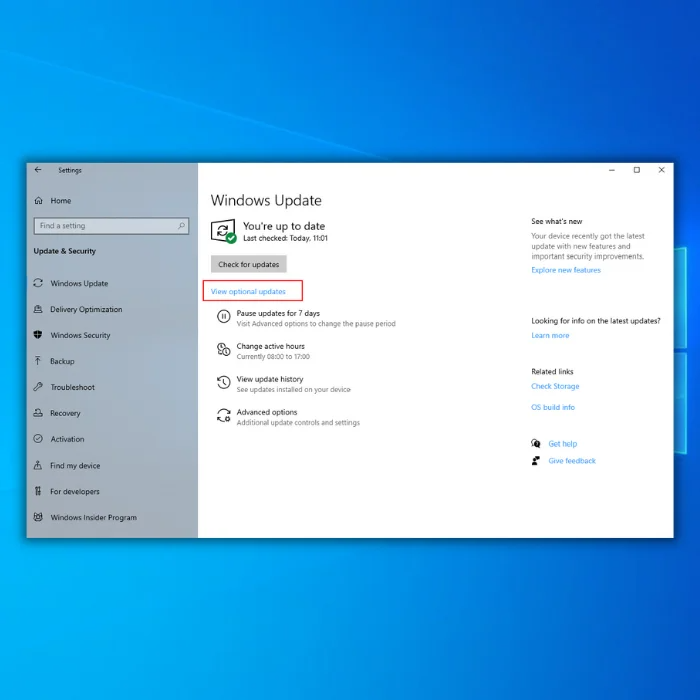
- Klikoni në "Shiko përditësimet opsionale" dhe do të shihni një listë të përditësimeve opsionale që mund të instaloni. Nëse shihni një që ka diçka të bëjë me drejtuesit e ekranit tuaj, duhet ta lini mjetin e Windows Update ta instalojë atë.
Mënyra e gjashtë – Përdorimi i mediave të instalimit të Windows për të rregulluar gabimet e ekranit blu
Nëse nuk jeni në gjendje të zgjidhni gabimin e ekranit blu duke përdorur metodat e përmendura në artikull, mund t'ju duhet të përdorni median e instalimit të Windows për të riparuar sistemin tuaj. Kjo mund të ndihmojë në adresimin e problemeve të shkaktuara nga skedarët e sistemit të dëmtuar dhe gabime të tjera kritike. Ai madje mund të rregullojë problemet e nisjes së Windows.

- Shkarko veglën e krijimit të mediave të instalimit të Windows nga faqja e internetit e Microsoft dhe krijoni një disk USB të bootable ose digjni atë në një DVD.
- Fusni diskun USB ose DVD në kompjuterin e prekur dhe rinisni sistemin.
- Nisni kompjuterin nga media e instalimit duke shtypur tastin përkatës për të hyrë në menynë e nisjes (zakonisht F12, F10 ose Del).
- Pasi të ngarkohet instaluesi i Windows, zgjidhni gjuhën tuaj, formatin e orës dhe monedhës, si dhe metodën e futjes së tastierës, më pas kliko "Next".
- Kliko "Riparo kompjuterin" në këndin e poshtëm majtas të dritare.
- Zgjidhni “Troubleshoot” nga lista e opsioneve në ekranin e Windows Recovery Environment.
- Tani mund të përdorni mjete të ndryshme për të ndihmuar në rregullimin e problemit, të tilla si Vegla e Rivendosjes së Sistemit, Ekzekuto fillimin Riparimi,

